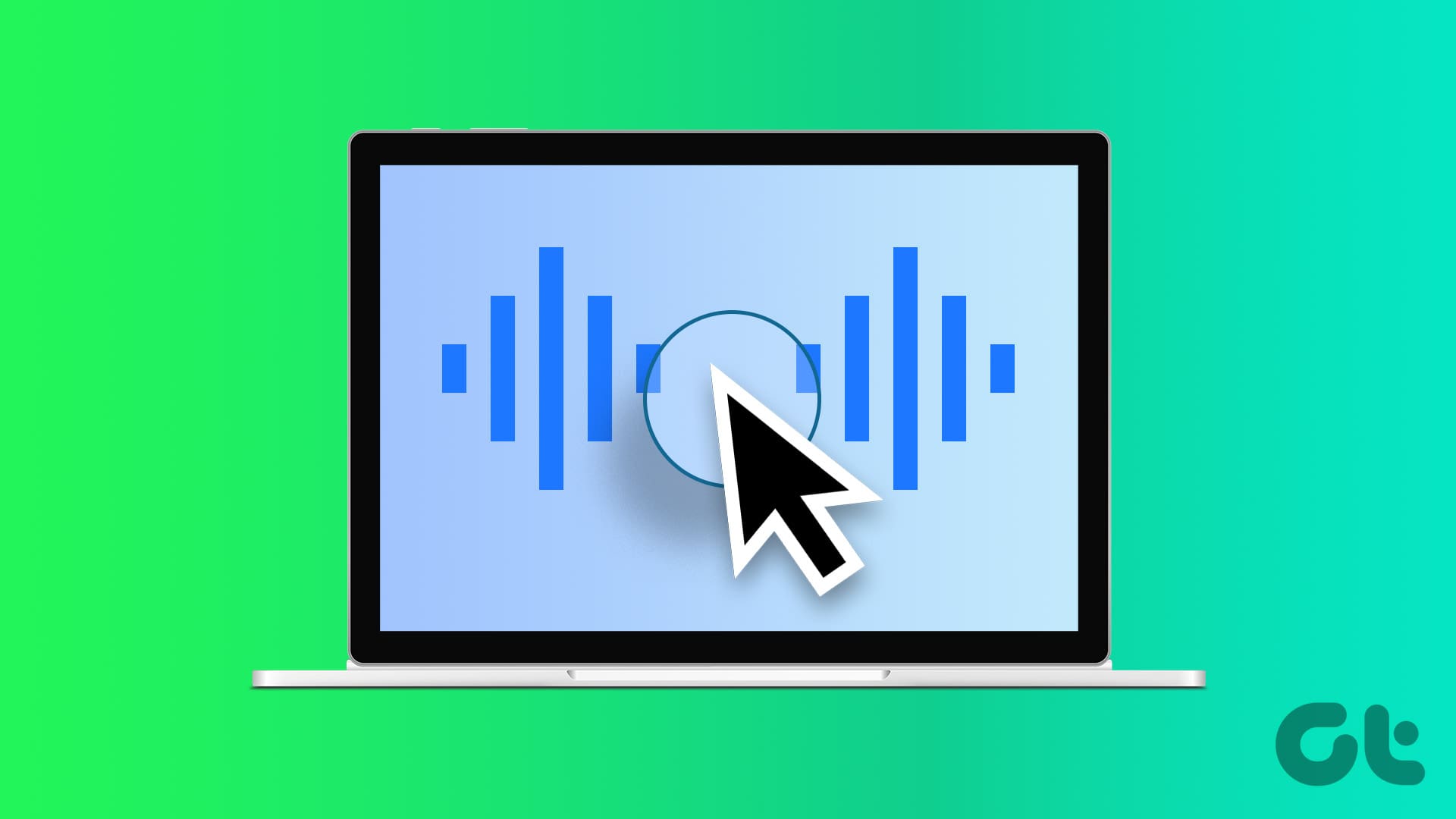Abilitare il Suono di Clic del Mouse su Windows 11: Guida Completa
Nell’epoca del digitale, la nostra esperienza utente è fondamentale. Aggiungere un suono di clic personalizzato quando si utilizza il mouse o il trackpad su Windows 11 non solo rende l’interazione più interessante, ma può anche migliorare la nostra concentrazione e reattività. In questa guida, esploreremo come abilitare e disabilitare il suono di clic del mouse in pochi semplici passaggi.
Come Abilitare il Suono di Clic del Mouse su Windows 11
Se desideriamo rivoluzionare l’audio delle nostre interazioni quotidiane, possiamo facilmente impostare un suono di clic personalizzato. Seguiamo questi passaggi:
Step 1: Aprire il Pannello di Controllo
Premiamo Windows + R per aprire la finestra di dialogo Esegui. Digitiamo control e premiamo Invio. Questo passo ci porterà al Pannello di Controllo di Windows 11.
Step 2: Navigare a Hardware e Suono
Nel Pannello di Controllo, modifichiamo la visualizzazione in Categoria e selezioniamo Hardware e Suono. Questa sezione ci permetterà di gestire tutte le impostazioni relative all’hardware, inclusi il suono e il mouse.
Step 3: Modificare le Impostazioni Audio
Fai clic su Suono, che ci porterà a una nuova finestra dove possiamo configurare le impostazioni audio del nostro sistema. Qui possiamo assegnare suoni specifici a vari eventi, fornendo un tocco personale alla nostra esperienza di utilizzo.
Step 4: Selezionare la Scheda Suoni
Una volta aperto il pannello audio, ci dirigiamo alla scheda Suoni. Qui, troviamo l’elenco degli Eventi del Programma. Clicchiamo su un evento, come ad esempio Seleziona, per modificare il suo suono di avviso.
Step 5: Assegnare un Suono di Clic
Dopo aver selezionato un evento, facciamo clic su Seleziona per scegliere il suono desiderato. Possiamo anche cliccare su Test per ascoltare l’anteprima e assicurarci che il suono scelto sia di nostro gradimento. Una volta soddisfatti, facciamo clic su Applica e poi su OK per salvare le modifiche.
Personalizza la Tua Esperienza Sonora
Possiamo assegnare un suono diverso a molti eventi del mouse, come Avvia Navigazione, Apri Programma, Chiudi Programma, Massimizza e Minimizza. Questa personalizzazione offre un’esperienza di utilizzo più coinvolgente e unica su Windows 11.
Disabilitare il Suono di Clic del Mouse su Windows 11
Se dopo un po’ di tempo riteniamo che il suono di clic possa essere fastidioso o forse abbiamo deciso di tornare alle impostazioni predefinite, possiamo disabilitarlo con facilità. Seguiamo questi semplici passaggi:
Step 1: Accedere a Hardware e Suono nel Pannello di Controllo
Ripetiamo il primo passo sopra descritto per accedere alla sezione Hardware e Suono.
Step 2: Configurare le Impostazioni Audio
Selezioniamo nuovamente Suono per aprire le impostazioni audio avanzate. Qui possiamo apportare modifiche alle configurazioni sonore del sistema.
Step 3: Modificare le Impostazioni nella Scheda Suoni
Navigando alla scheda Suoni, scegliamo l’evento del programma per il quale vogliamo disabilitare il suono, come ad esempio Seleziona. Modifichiamo l’opzione del suono assegnato in (Nessuno). Questo ci permetterà di silenziare l’audio per quella specifica azione.
Step 4: Salvare le Modifiche
Dopo aver deselezionato il suono, facciamo clic su Applica e poi su OK per confermare le modifiche. Così facendo, il suono di clic del mouse sarà disattivato.
Conclusioni: Ottimizza la Tua Esperienza Utente con Windows 11
Personalizzare o silenziare il suono di clic del mouse non è solo una questione di preferenze personali, ma può influenzare significativamente la nostra produttività e il nostro comfort durante l’uso quotidiano di Windows 11. Con pochi semplici passaggi, possiamo facilmente gestire le impostazioni audio per riflettere il nostro stile e le nostre esigenze.
Desideriamo che ogni utente di Windows 11 possa trarre il massimo dalla propria esperienza digitale. Sia che si tratti di abilitare un suono di clic vivace o di disattivare un audio che distrae, abbiamo gli strumenti e le informazioni utili per farlo in maniera efficace.
Esploriamo tutte le funzionalità e le impostazioni di Windows 11 per migliorarne l’usabilità e renderla più interattiva e personale. Abilitare il suono di clic del mouse è solo l’inizio di una personalizzazione senza limiti del nostro ambiente di lavoro digitale. Non esitate a scoprire ulteriori opzioni di personalizzazione per rendere Windows 11 una piattaforma che rispecchi veramente le vostre preferenze.
Marco Stella, è un Blogger Freelance, autore su Maidirelink.it, amante del web e di tutto ciò che lo circonda. Nella vita, è un fotografo ed in rete scrive soprattutto guide e tutorial sul mondo Pc windows, Smartphone, Giochi e curiosità dal web.